Isang Hakbang-Hakbang na Gabay sa Paano Ikonekta ang Iyong Android Device sa isang Wi-Fi (04.16.24)
Nais mo bang ikonekta ang iyong Android device sa isang Wi-Fi network sa bahay o sa iyong paboritong coffee shop ngunit hindi mo alam kung paano? Dumating ka sa tamang lugar. Sa artikulong ito, tuturuan ka namin kung paano kumonekta sa mga Wi-Fi network gamit ang iyong Android device. Magsimula na tayo.

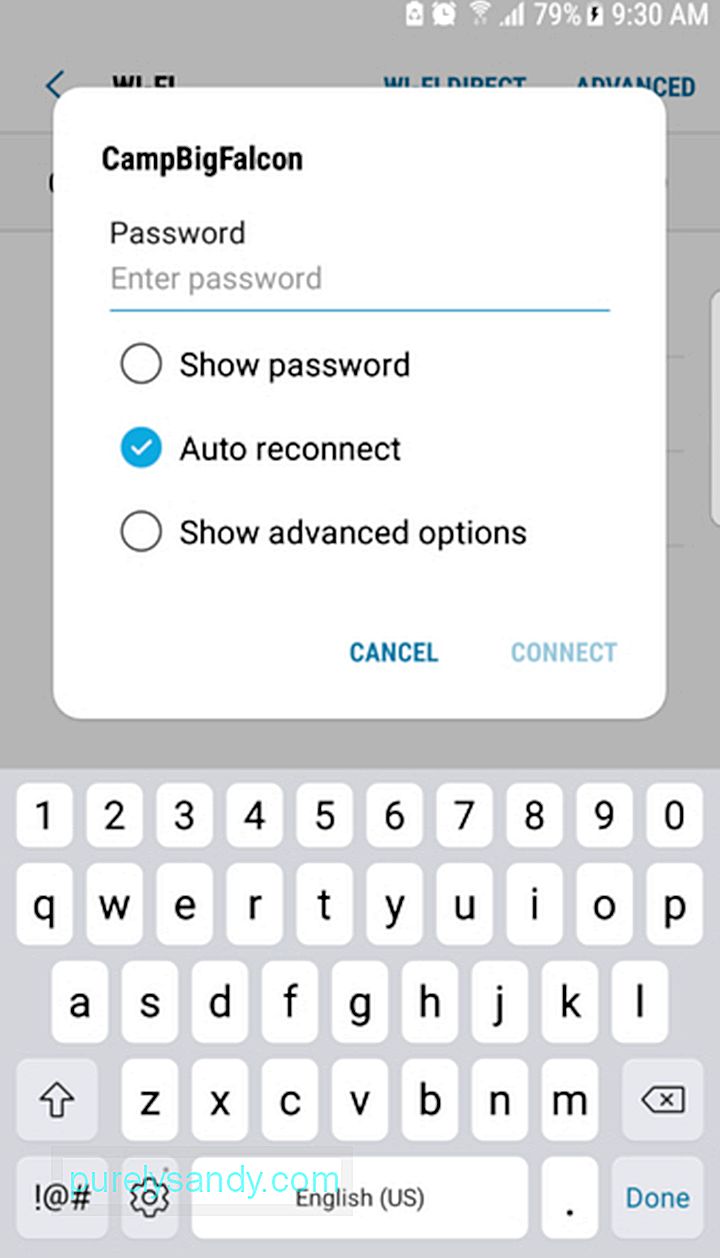
Upang makakonekta sa isang partikular na Wi-Fi network, kakailanganin mo ang network SSID at ang password kung ito ay isang pribadong network. Kung pagmamay-ari mo ang network, dapat itong maging madali dahil mahahanap mo ang naka-print na default na SSID at password sa iyong wireless router. Gayunpaman, kung kumokonekta ka sa ibang network, kailangan mong hilingin para sa network SSID at password.
2. Simulang i-scan ang Wi-Fi network.Upang ma-access ang mga setting ng Wi-Fi , maaari mong sundin ang alinman sa dalawang mga pamamaraan sa ibaba:
- Mag-swipe pababa mula sa tuktok ng iyong screen. Ang isang menu bar na may pangunahing mga setting ay dapat na magpakita. Mag-tap sa pababang arrow upang makita ang higit pang mga setting. Piliin ang icon ng network ng Wi-Fi na kahawig ng isang piraso ng pie.
- Pumunta sa Mga Setting at gt; Wireless at amp; Mga Network & gt; Wi-Fi.
Kung naka-off ang setting ng Wi-Fi, i-toggle ito upang mag-on. Pagkatapos mong i-on ito, awtomatiko itong mag-scan para sa mga Wi-Fi network sa loob ng iyong saklaw. Ipinapakita nito ang lahat ng mga magagamit na network bilang isang listahan.
3. Kumonekta sa isang tukoy na network.Mula sa listahan ng mga network sa screen ng iyong aparato, pumili ng isang network na nais mong ikonekta. Tandaan na ang mga network na may isang maliit na key icon ay ligtas na mga network na nangangailangan ng mga password. Maaari kang kumonekta sa mga network na ito nang ligtas at ligtas.
Ang mga walang seguridad, tulad ng mga nasa mga hotel, pampublikong lugar, at mga tindahan ng kape, ay karaniwang walang mga pangunahing icon. Kung kumonekta ka sa mga hindi naka-secure na network na ito, may posibilidad, maaaring masira ang iyong koneksyon. Sa gayon, iminumungkahi namin sa iyo na iwasan ang pagsasagawa ng anumang mga pribadong aktibidad, tulad ng pag-check sa iyong bank account o iba pang mahahalagang data, kung magpasya kang kumonekta sa mga naturang network.
Upang kumonekta sa anuman sa mga network na ito, i-tap ang pangalan ng Wi-Fi network na gusto mo. Kung hindi ka pa nakakonekta sa network, may lalabas na isang dialog box na mag-uudyok sa iyo na ipasok ang password. Kapag naipasok mo na ang password, mag-click sa pindutang Kumonekta . Kung nakakonekta ka na sa network dati, isang kahon ng dayalogo ang lalabas din na magbibigay sa iyo ng mga pagpipilian sa alinman sa Kalimutan, Kumonekta, o Kanselahin. Kung pinili mo ang Kalimutan, itatapon ng iyong Android device ang impormasyong ginamit sa pag-login na ginamit mo sa nakaraang session.Kapag naipasok mo nang tama ang password, magsasara ang dialog box, at makikita mo ang isang mensahe sa ibaba ng SSID na iyong pinili. Dapat sabihin na "Konektado". Pagkatapos ay lilitaw ang isang maliit na icon ng Wi-Fi sa pinakamataas na bahagi ng iyong screen.
4. Ang pagkonekta sa isang Wi-Fi network na may WPS.Ang Wi-Fi Protected Setup o WPS ay nagbibigay-daan sa iyo upang kumonekta sa isang ligtas na Wi-Fi network, kahit na hindi ipasok ang SSID at ang password. Hindi ito isang napaka-maaasahang pamamaraan ng koneksyon at nilalayon lamang ito para sa mga koneksyon sa aparato-sa-aparato, tulad ng pagkonekta sa iyong Android phone sa isang printer.
Bago ka magpatuloy sa pagtaguyod ng isang koneksyon, kailangan mong magtakda up WPS muna. Sundin ang mga hakbang sa ibaba:
Kapag nakakonekta ang iyong aparato sa isang Wi-Fi network, maaari mong makita ang higit pang mga detalye tungkol sa koneksyon, kasama ang lakas ng signal, ang dalas ng koneksyon, IP address, at ang bilis ng link. Upang matingnan ang mga ito, gawin ang sumusunod:
6. Suriin ang mga abiso sa network.
Kung nais mong masabihan kung mayroong isang malapit na koneksyon sa Wi-Fi sa isang mobile phone, buksan ang pagpipilian ng abiso sa network sa mga setting ng iyong aparato. Gawin ang sumusunod:
Hangga't ang Wi-Fi ng iyong aparato ay sa, makakatanggap ka ng mga notification sa tuwing nakakakita ang iyong aparato ng isang magagamit na bukas na network sa loob ng saklaw.
KonklusyonNgayon, dapat ay maikonekta mo ang iyong Android device sa isang Wi-Fi network nang mabilis at madali! Kaya't gumaganap nang maayos ang iyong aparato sa pag-access mo sa web, mag-download ng tool sa paglilinis ng Android. Titiyakin ng app na ito na ang iyong aparato ay hindi nahuhuli sa pamamagitan ng pagsara ng hindi kinakailangang mga application na tumatakbo sa background. Inaalagaan pa nito ang iyong espasyo sa pag-iimbak sa pamamagitan ng pag-aalis ng mga junk file upang hindi ka mag-alala tungkol sa kawalan ng puwang sa hinaharap.
Youtube Video.: Isang Hakbang-Hakbang na Gabay sa Paano Ikonekta ang Iyong Android Device sa isang Wi-Fi
04, 2024

